ฉบับรวบรัดสำหรับมือใหม่ Copy แปะ ทำบน Raspberry pi 4 4GB OpenCV 4.1.1 และ Raspbian GNU/Linux 10 เราจะเรียนรู้ไปด้วยกัน!!
จริงๆ มีหลายคนเขียนไว้บ้าง เท่าที่ลองก็ยังมีปัญหาบ้าง คือ สำเร็จบ้าง ไม่สำเร็จบ้าง เลยเรียบเรียงลำดับพิธีที่ผมทำแล้วสำเสร็จเก็บไว้ เพราะตัวเองก็ต้องใช้ในวันข้างหน้าอีก :P
เริ่มต้นกันเลย
ถ้ากลัวว่า RAM ไม่พอก็เพิ่ม SWAP ไว้ก่อน อันนี้จะใช้หนักๆ ตอน link ขั้นตอนสุดท้ายของการ compile ถ้ามั่นใจว่า 4GB เอาอยู่ก็ข้ามขั้นตอนนี้ไปได้
sudo nano /etc/dphys-swapfile
แล้วแก้ค่าดังนี้
CONF\_SWAPSIZE=2048
แล้ว stop และ start swap
sudo /etc/init.d/dphys-swapfile stop
sudo /etc/init.d/dphys-swapfile start
ติดตั้งทุกอย่างที่ต้องใช้
sudo apt update && sudo apt upgrade
sudo apt install build-essential cmake unzip pkg-config libjpeg-dev libpng-dev libtiff-dev libjasper-dev libavcodec-dev libavformat-dev libswscale-dev libv4l-dev libxvidcore-dev libx264-dev libgtk-3-dev libcanberra-gtk\* libatlas-base-dev gfortran python3-dev python3-pip libfontconfig1-dev libcairo2-dev libgdk-pixbuf2.0-dev libpango1.0-dev libhdf5-dev libhdf5-serial-dev libhdf5-103 libatomic1-armhf-cross
ติดตั้ง virtualenv ใช้ virtualenvwrapper ก็ง่ายดีนะ
sudo pip3 install virtualenv virtualenvwrapper
ตั้งค่า default ให้ user ใช้ virtualenvwrapper
nano -w ~/.profile
ใส่ค่า
# virtualenv and virtualenvwrapper
export WORKON\_HOME=$HOME/.virtualenvs
export VIRTUALENVWRAPPER\_PYTHON=/usr/bin/python3
source /usr/local/bin/virtualenvwrapper.sh
ใช้ค่าเพื่อใช้งานเลย
source ~/.profile
สร้าง virtualenv สำหรับใช้งาน ชื่อ cv
mkvirtualenv cv -p python3
เมื่อสร้างเสร็จแล้วมันจะ active ให้อัตโนมัน แต่ถ้า เปิด shell ใหม่ หรือ เราระบบครั้งหน้าต้องใช้คำสั่ง
workon cv
ติดตั้ง python numpy package สำหรับการ compile
pip install numpy
Download OpenCV
wget -O opencv.zip [https://github.com/opencv/opencv/archive/4.1.1.zip](https://github.com/opencv/opencv/archive/4.1.1.zip)
wget -O opencv\_contrib.zip [https://github.com/opencv/opencv\_contrib/archive/4.1.1.zip](https://github.com/opencv/opencv_contrib/archive/4.1.1.zip)
แตก zip
unzip opencv.zip
unzip opencv\_contrib.zip
จะเปลี่ยนชื่อหรือไม่เปลี่ยนก็ได้ แต่ตอน config ใส่ path ของ contrib ให้ถูกก็พอ
mv opencv-4.1.1 opencv
mv opencv\_contrib-4.1.1 opencv\_contrib
เริ่มกระบวนการ config
cd opencv
mkdir build
cd build/
cmake -D CMAKE\_BUILD\_TYPE=RELEASE \
-D CMAKE\_INSTALL\_PREFIX=/usr/local \
-D OPENCV\_EXTRA\_MODULES\_PATH=~/opencv\_contrib/modules \
-D ENABLE\_NEON=ON \
-D ENABLE\_VFPV3=ON \
-D BUILD\_TESTS=OFF \
-D OPENCV\_ENABLE\_NONFREE=ON \
-D INSTALL\_PYTHON\_EXAMPLES=OFF \
-D CMAKE\_SHARED\_LINKER\_FLAGS='-latomic' \
-D BUILD\_EXAMPLES=OFF ..
รอจนเสร็จถ้าไม่มีอะไรผิดพลาดต้อง successful นะ ฮาๆ เมื่อเสร็จแล้วก็ทำการ compile ใส่ -j4 ตามจำนวน cpu core จะได้เร็วๆ
time make -j4
ผมใช้ microSD ที่ขายพร้อมกันมากับ board จะใช้เวลาเกือบๆ ชั่วโมง แต่เคยลองกับ class 10 ดีๆ หน่อยก็ใช้เวลาลดลงมาหน่อย
ถ้ามีข้อผิดพลาดก็พยายามอ่านแล้วแก้ปัญหาดูครับ ฮาๆ แต่ถ้าสำเร็จก็ทำการ install
sudo make install
sudo ldconfig
ทำการ link lib ให้กับ virtualenv cv
cd ~/.virtualenvs/cv/lib/python3.7/site-packages/
ln -s /usr/local/lib/python3.7/site-packages/cv2/python-3.7/cv2.cpython-37m-arm-linux-gnueabihf.so cv2.so
เป็นการเสร็จพิธีทดสอบ
python
\>\>\> import cv2
\>\>\> cv2.\_\_version\_\_
'4.1.1'
การใช้งานครั้งต่อไปอย่าลืม activate virtualenv ก่อนทุกครั้งนะครับ
workon cv
ผมเอา code ตัวอย่างของ Python OpenCV มาทดสอบ
nano -w example.py
Copy code ไปใส่
import numpy as np
import cv2
cap = cv2.VideoCapture(0)
while(True):
ret, frame = cap.read()
cv2.imshow('frame',frame)
if cv2.waitKey(1) & 0xFF == ord('q'):
break
cap.release()
cv2.destroyAllWindows()
ก็ได้จะได้ประมาณนี้
หลังจากนี้จะตำยำทำแกงอะไรก็ได้ละ ขอให้มือใหม่สนุกกับผลไม้แสนอร่อย
อ้างอิง
https://www.pyimagesearch.com/2018/09/26/install-opencv-4-on-your-raspberry-pi/

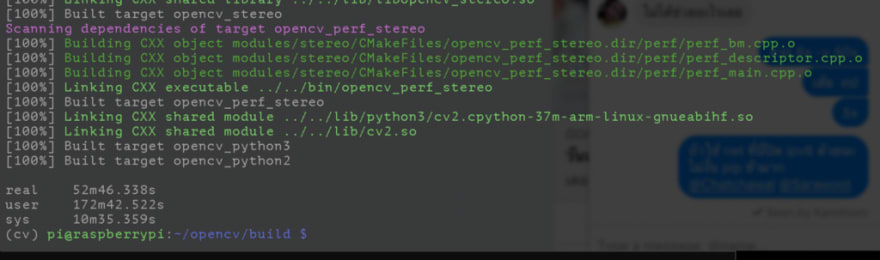


Top comments (0)